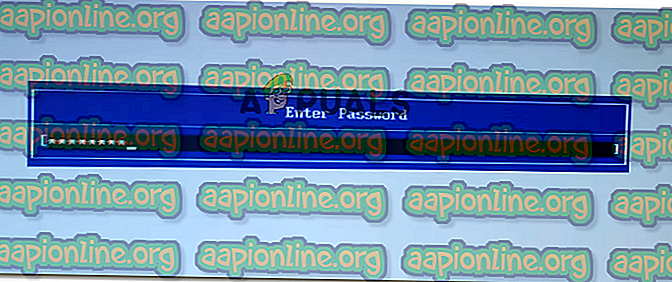수정 : Windows 오류 0199 보안 암호 재시도 횟수 초과
여러 사용자가 Windows 컴퓨터에서 부팅 할 수 없습니다. 나타나는 오류는 “Windows Error 0199 Security Password Retry Count Exceeded”입니다. 이 오류는 Lenovo 컴퓨터에서만 발생하지만이 특정 문제는 모든 최신 Windows 버전에서 발생하는 것으로보고되었습니다.

“오류 0199 Security Password Retry Count Exceeded”오류의 원인은 무엇입니까?
이전에 BIOS에서 설정 한 하드 드라이브 암호를 3 번 연속 잘못 입력하면이 특정 오류 메시지가 나타납니다. 이 문제는 주로 다음 Lenovo 모델 중 하나에서 발생합니다.
- ThinkCentre M90 (모든 모델)
- ThinkCentre M90p (모든 모델)
- ThinkServer TS200v (모든 모델)
- ThinkStation E20 (모든 모델)
참고 : 오류는 이러한 모델로 제한되지 않습니다. 다른 Lenovo 구성에서 발생할 수 있습니다.
사용자가 잘못된 관리자 암호 (SVP)를 세 번 연속 입력하면 문제가 거의 항상 나타납니다. SVP를 잃어 버리는 것은 매우 심각하므로 시스템 보드를 교체해야 할 수도 있습니다.
그러나 SVP 암호를 복구 할 수 있으면 "Windows Error 0199 Security Password Retry Count Exceeded" 오류를 제거하는 단계가 매우 쉽습니다.
암호를 복구 할 방법이없는 경우에도 여전히 오류 메시지를 해결할 수 있지만 BIOS 구성을 수동으로 재설정하려면 컴퓨터 (또는 랩톱)의 케이스를 열어야합니다.
아래에는 SVP 키의 유무에 관계없이 "Windows Error 0199 Security Password Retry Count Exceeded" 오류를 피하는 데 도움이되는 두 가지 방법이 있습니다. 특정 상황에 해당하는 방법을 따르기 만하면 문제를 해결할 수 있습니다.
방법 1 : 기본 BIOS 설정으로 되돌리기 (SVP 키 사용)
올바른 SVP 키를 누른 경우 SVP 키를 통해 BIOS 설정에 액세스하고 설정을 기본값으로 복원하여 "Windows Error 0199 Security Password Retry Count Exceeded" 오류를 피할 수 있습니다. 그러나이 절차는 BIOS 인터페이스에서 이전에 수정 된 모든 사용자 정의 설정에 적용됩니다.
참고 : 이 동작은 Lenovo BIOS 버그의 결과이며 이후 릴리스에서 해결되었습니다. 일반적으로 초기 부팅 순서에서 SVP 키를 성공적으로 입력 한 후에는 더 이상 “Windows Error 0199 Security Password Retry Count Exceeded” 오류가 표시되지 않습니다.
다음은 BIOS 설정에 액세스하고 기본 설정으로 되 돌리는 빠른 가이드입니다.
- 초기 부팅 순서 동안 설정 키 (대부분의 경우 F1)를 누르고 SVP 키를 입력하십시오.
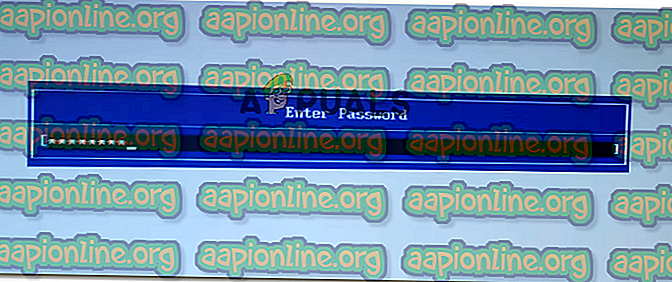
- Lenovo 컴퓨터의 BIOS 설정에 들어가면 F9 를 눌러 기본 설정으로 복원하십시오. 절차를 확인하라는 메시지가 표시되면 예를 선택하고 Enter를 누르 십시오 .

- 설정이 기본값으로 복원되면 F10 을 눌러 새 설정을 저장하고 BIOS를 종료하고 컴퓨터를 재부팅하십시오.
- 다음 부팅 순서에서 오류가 더 이상 발생하지 않으며 컴퓨터가 정상적으로 시작됩니다.
이 오류 메시지가 계속 발생하면 아래의 다음 방법으로 이동하십시오.
방법 2 : BIOS 배터리 제거 (SPV 키 없음)
첫 번째 방법으로 "Windows Error 0199 Security Password Retry Count Exceeded" 오류를 해결할 수 없거나 SVP 키를 모르는 경우 컴퓨터의 BIOS 배터리를 물리적으로 꺼내어 문제를 해결할 수 있습니다.
참고 : 이 절차를 수행하면 이전에 기본값에서 수정 한 BIOS 설정이 모두 손실됩니다. 오버 클럭 된 주파수는 기본값으로 되돌아갑니다.
이렇게하려면 컴퓨터를 완전히 종료하고 전원 케이블을 분리하십시오. 그런 다음 케이스를 열고 배터리 슬롯 (시계에있는 것과 유사)을 찾으십시오. 엄지 손가락으로 꺼내거나 드라이버를 사용하십시오.

꺼낸 후 몇 분 정도 기다렸다가 다시 넣으십시오. 다시 넣으면 컴퓨터를 다시 시작하고 문제가 해결되었는지 확인하십시오.
이 단계를 수행하면 "Windows Error 0199 Security Password Retry Count Exceeded" 오류를 발생시키는 관리자 암호 (SVP 키)와 함께 모든 BIOS 설정이 재설정됩니다.
그러나이 단계만으로는 오류 메시지를 해결할 수없는 경우가 있습니다. 이 경우 마더 보드에있는 점퍼를 사용하여 BIOS를 재설정하면 문제가 해결 될 가능성이 높습니다. 이 절차는 수동 BIOS 재설정 수행이라고도합니다.
이렇게하려면 컴퓨터를 끄고 컴퓨터 코드를 분리해야합니다. 그런 다음 컴퓨터 케이스를 열거 나 마더 보드가 보일 때까지 랩탑을 분리하고 마더 보드의 BIOS 구성 점퍼를 식별하십시오 (종종 BIOS 배터리 근처에 있음).

메인 보드 점퍼를 찾으면 핀 1 & 2에서 2 & 3으로 옮기고 10 초 이상 기다렸다가 점퍼를 원래 위치로 다시 옮기십시오. 그런 다음 컴퓨터를 다시 조립하고 전원 코드를 다시 꽂은 다음 컴퓨터를 다시 시작하십시오.
이제 "Windows Error 0199 Security Password Retry Count Exceeded" 오류없이 시스템이 정상적으로 부팅됩니다.